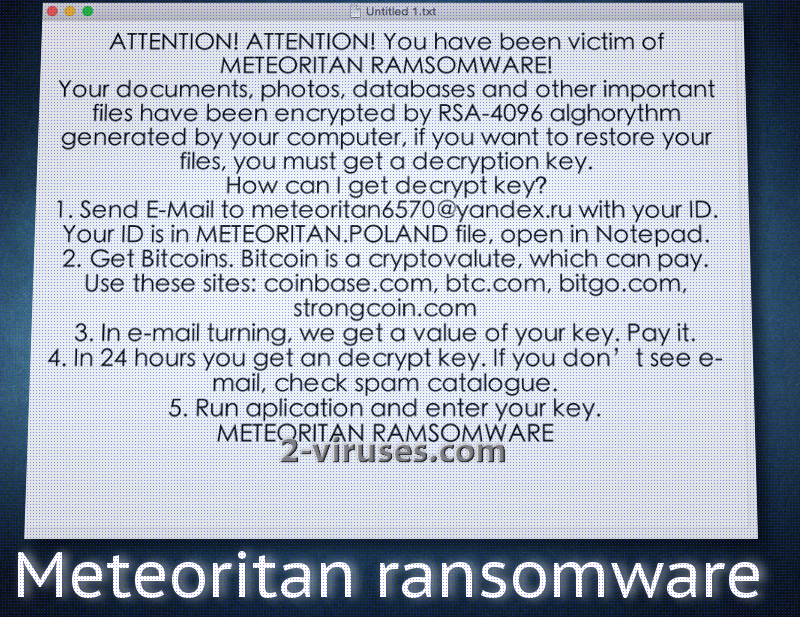Der Meteoritan Krypto-Virus wird als Gefahr für die Internet-Nutzer gesehen. Dieser Malware-Typ betrifft Daten: Dateien werden mit einem speziellen, komplexen Chiffrierungsverfahren verschlüsselt. Seinen Ursprung hat der Virus wahrscheinlich in Polen, da es gewisse Hinweise auf diese Annahme gibt: Eine METEORITAN.POLAND Datei wird in das Gerät des Betroffenen eingefügt und es enthält eine eindeutige ID Nummer. Das Sample erklärt, dass Betroffene die Urheber via [email protected] kontaktieren können. Die Bezahlung für die Entschlüsselung der Dateien wird natürlich nur auf einem online Bezahlungssystem akzeptiert, damit die Anonymität der Täter nicht gefährdet wird. Falls Ihre Dateien nicht mehr funktionieren, kann es sein, dass Ihr Gerät von einer Ransomware beschädigt wurde. Üblicherweise können wir die Ransomware an verschiedenen Endungen erkennen, aber im Fall des Meteoritan Virus gibt es keine klaren Erwähnungen einer spezifischen Endung.
Übersicht des Meteoritan Virus
Sobald der Meteoritan Virus in Ihr System gelangt, wird er in einem Ihrer Ordner platziert. Vermutlich ist die ransomware.exe Datei nicht einzig und allein die Quelle Ihrer Probleme. Der Virus wird nähmlich auch Ransom Notes namens Where_are_your_files.txt und readme_your_files_have_been_encrypted.txt in Ihrem Computer einfügen. Wie schon im oberen Abschnitt gesagt, enthält die METEORITAN.POLAND Datei die ID Nummer des Betroffenen und es wird erwartet, dass man diese Nummer per E-Mail an die Hacker schickt, die dann mit einer detaillierteren Anleitung zum Wiedererhalt der Dateien antworten. Die Betroffenen werden über ein spezielles Bitcoin Wallet informiert, auf welches Sie Bitcoins überweisen sollen.
Obwohl der Meteoritan Virus angibt, die Dateien mit dem RSA-4096 Algorithmus zu verschlüsseln, ist das vermutlich nur ein Bluff. Es kann sein, dass in Wirklichkeit keine Dateien wirklich verschlüsselt werden und dass es sich um leere Drohungen handelt. Falls Sie aber bemerken, dass Sie tatsächlich Entschlüsselungssoftware brauchen, um Ihre Dateien zu reparieren, sollten Sie wissen, dass es auch andere Optionen gibt, als die Forderungen der Hacker zu befolgen. Es ist unmöglich, die exakte Anzahl von Bitcoins herauszufinden, die als Lösegeld gefordert wird. In der Ransom Note soll angeblich die individuelle ID Nummer jedes Betroffenen die exakte Summe kalkulieren. Vermutlich ist die Anzahl der verschlüsselten Dateien dabei der Hauptfaktor.
Den Urhebern des Meteoritan Virus kann man nicht trauen. Selbst wenn sie behaupten, dass sie den Benutzern eine spezielle Software und einen Schlüssel für die Entschlüsselung zur Verfügung stellen, werden diese Versprechen nicht unbedingt gehalten. Falls die Ransomware Dateien beschädigt, sollte sie auch einen Schlüssel für die Entschlüsselung in einer Datei namens METEORITA.RAMSOM platzieren. Ziehen Sie bitte nicht in Erwägung, Lösegeld an die Hacker zu bezahlen.
Wiederherstellung der vom Meteoritan Virus beschädigten Daten
Bevor Sie wirklich glauben, dass der Meteoritan Virus Ihre Daten tatsächlich verschlüsselt hat, sollten Sie überprüfen, ob Ihre Dateien in der Tat beschädigt worden sind. Falls das der Fall ist, sollten Sie das Lösegeld trotzdem nicht bezahlen. Es gibt noch andere Optionen. Z.B. wissen wir nicht, ob die Ransomware auch Shadow Volume Copies eliminiert. Überprüfen Sie bitte, ob es sie noch gibt. Zusätzlich können Sie versuchen, die Dateien mit File-Recovery-Tools wiederherzustellen. Wenn Sie ein generell vorsichtiger Internet-Nutzer sind, haben Sie die Dateien vielleicht in einem Backup-Speicher gespeichert. Wenn ja, dann kann Sie keine Ransomware gefährden.
Meteoritan Virus: Wie wird er verteilt?
Der Meteoritan Virus kann durch Unaufmerksamkeit in ein System gelangen. Wir empfehlen Ihnen deshalb, regelmäßig Ihr E-Mail-Postfach zu reinigen, um sicherzustellen, dass sich dort kein Spam befindet. Falls Sie eine merkwürdige Mail bemerken, überprüfen Sie sie bitte vorsichtig. Bevor Sie sie öffnen, stellen Sie sicher, dass der Absender vertrauenswürdig ist. Nachdem Sie sie öffnen, lesen Sie die Nachricht sorgfältig. Wenn etwas fragwürdig scheint und es bizarre Anhänge gibt, ist es nicht empfehlenswert, die Dateien herunterzuladen.
Bevor Sie versuchen, die Dateien wiederherzustellen, entfernen Sie bitte erst die Meteoritan Infektion. Sie können dies entweder manuell machen, oder sich Anti-Malware-Tools zu Nutze machen. Spyhunter oder Hitman werden keine Malware auf Ihrem System lassen.
Der Meteoritan Virus Schnelle Links
- Übersicht des Meteoritan Virus
- Wiederherstellung der vom Meteoritan Virus beschädigten Daten
- Meteoritan Virus: Wie wird er verteilt?
- Programme zur automatischen Entfernung von Malware
- Wie entferne ich Der Meteoritan Virus mit einer Systemwiederherstellung?
- Schritt 1. Starten Sie Ihren Computer im abgesicherten Modus mit Eingabeaufforderung neu.
- Shritt 2. Schließen Sie die Entfernung von Meteoritan ransomware ab.
- Shritt 3. Stellen Sie die von Meteoritan virus betroffenen Dateien mit Hilfe einer Volumenschattenkopie wieder her
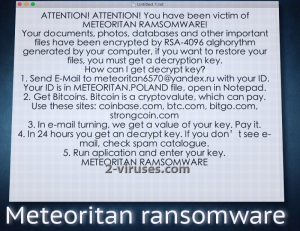
Programme zur automatischen Entfernung von Malware
(Win)
Hinweis: Spyhunter findet Parasiten wie Der Meteoritan Virus und hilft Ihnen dabei, diese kostenlos zu entfernen. limitierte Testversion verfügbar, Terms of use, Privacy Policy, Uninstall Instructions,
(Mac)
Hinweis: Combo Cleaner findet Parasiten wie Der Meteoritan Virus und hilft Ihnen dabei, diese kostenlos zu entfernen. limitierte Testversion verfügbar,
Wie entferne ich Der Meteoritan Virus mit einer Systemwiederherstellung?
Schritt 1. Starten Sie Ihren Computer im abgesicherten Modus mit Eingabeaufforderung neu.
für Windows 7 / Vista/ XP
- Start → Herunterfahren → Neu starten → OK.
- Drücken Sie immer wieder die F8-Taste, bis das Fenster mit den Erweiterten Startoptionen erscheint.
- Wählen Sie den abgesicherten Modus mit Eingabeaufforderung.

für Windows 8 / 10
- Klicken Sie am Windows-Sperrbildschirm auf Ein/Aus. Halten Sie danach die Umschalttaste gedrückt und klicken Sie auf Neu starten.

- Wählen Sie Problembehandlung → Erweiterte Optionen → Windows-Starteinstellungen und klicken Sie dort auf Neu starten.
- Wählen Sie, nachdem das System geladen wurde, in den Starteinstellungen den abgesicherten Modus mit Eingabeaufforderung.

Stellen Sie Ihre Systemdateien und Einstellungen wieder her.
- Nach der Eingabeaufforderungsmodus geladen wurde, geben Sie cc restore ein und drücken Sie Enter.
- Geben Sie danach rstrui.exe ein und drücken Sie erneut Enter.

- Klicken Sie im nächsten Fenster auf „Weiter“.

- Wählen Sie einen verfügbaren Wiederherstellungspunkt aus, der vor dem Zeitpunkt, an dem Meteoritan virus in Ihr System gelangte, liegt, und klicken Sie auf „Weiter“

- Um die Systemwiederherstellung zu starten, klicken Sie auf „Ja“.

Shritt 2. Schließen Sie die Entfernung von Meteoritan ransomware ab.
Nachdem Sie Ihr System wiederhergestellt haben, empfehlen wir Ihnen, Ihren Computer mit einem Anti-Malware Programm, wie Spyhunter, zu scannen und alle betrügerischen Dateien, die mit Der Meteoritan Virus in Verbindung stehen, zu entfernen.
Shritt 3. Stellen Sie die von Meteoritan virus betroffenen Dateien mit Hilfe einer Volumenschattenkopie wieder her
Falls Sie die Wiederherstellungsoption Ihres Betriebssystems nicht nutzen, besteht die Möglichkeit, Schattenkopie-Snapshots zu verwenden. Sie speichern Kopien Ihrer Dateien zum Zeitpunkt, an dem der Schnappschuss der Systemwiederherstellung erstellt wird. Normalerweise versucht Meteoritan ransomware, alle vorhandenen Volumenschattenkopien zu löschen, weshalb diese Methode eventuell nicht auf allen Computern funktioniert. Das Schurkenprogramm könnte mit seinem Versuch aber scheitern.
Volumenschattenkopien stehen nur in Windows XP Service Pack 2, Windows Vista, Windows 7 und Windows 8 zur Verfügung. Es gibt zwei Möglichkeiten, um Ihre Dateien per Volumenschattenkopie wiederherzustellen: die Windows-Vorgängerversionen oder den Shadow Explorer.
a) Windows-VorgängerversionenKlicken Sie mit der rechten Maustaste auf eine verschlüsselte Datei und wählen Sie Eigenschaften > Vorgängerversionen (Karteireiter). Jetzt sehen Sie alle verfügbaren Kopien dieser Datei und den Zeitpunkt, an dem die Volumenschattenkopie gespeichert wurde. Wählen Sie die Version der Datei, die Sie wiederherstellen möchten, und klicken Sie auf „Kopieren“, falls Sie sie in einem bestimmten Verzeichnis speichern möchten, oder auf „Wiederherstellen“, falls Sie die bestehende, verschlüsselte Datei ersetzen möchten. Falls Sie sich zuerst den Inhalt der Datei ansehen möchten, klicken Sie auf „Öffnen“.

b) Shadow Explorer
Der Shadow Explorer ist ein Programm, das online kostenlos zur Verfügung steht. Sie können entweder eine Vollversion oder eine portierbare Version des Shadow Explorers herunterladen. Öffnen Sie das Programm. Wählen Sie in der obere linken Ecke das Laufwerk, auf dem sich die Datei, nach der Sie suchen, befindet. Jetzt sehen Sie alle Ordner dieses Laufwerks. Um einen ganzen Ordner wiederherzustellen, klicken Sie mit der rechten Maustaste darauf und wählen Sie „Exportieren“. Wählen Sie danach aus, wo der Ordner gespeichert werden soll.

Anmerkung: In vielen Fällen ist es leider nicht möglich, Dateien, die mit modernen Ransomwares infiziert wurden, wiederherzustellen. Ich rate Ihnen daher, vorbeugend eine gute Cloud-Backup-Software zu verwenden. Wir empfehlen Ihnen Carbonite, BackBlaze, CrashPlan oder Mozy Home.